
- WordPress 基礎
- WordPress - 首頁
- WordPress - 概述
- WordPress - 安裝
- WordPress - 控制面板
- WordPress 設定
- WordPress - 常規設定
- WordPress - 寫作設定
- WordPress - 閱讀設定
- WordPress - 討論設定
- WordPress - 媒體設定
- WordPress - 永久連結設定
- WordPress - 外掛設定
- WordPress 分類
- WordPress - 新增分類
- WordPress - 編輯分類
- WordPress - 刪除分類
- WordPress - 排列分類
- WordPress 媒體
- WordPress - 媒體庫
- WordPress - 新增媒體
- WordPress - 插入媒體
- WordPress - 編輯媒體
- WordPress 頁面
- WordPress - 新增頁面
- WordPress - 釋出頁面
- WordPress - 編輯頁面
- WordPress - 刪除頁面
- WordPress 標籤
- WordPress - 新增標籤
- WordPress - 編輯標籤
- WordPress - 刪除標籤
- WordPress 連結
- WordPress - 新增連結
- WordPress - 編輯連結
- WordPress - 刪除連結
- WordPress 評論
- WordPress - 新增評論
- WordPress - 編輯評論
- WordPress - 稽核評論
- WordPress 外掛
- WordPress - 檢視外掛
- WordPress - 安裝外掛
- WordPress - 自定義外掛
- WordPress 使用者
- WordPress - 使用者角色
- WordPress - 新增使用者
- WordPress - 使用者頭像
- WordPress - 編輯使用者
- WordPress - 刪除使用者
- WordPress - 個人資料
- WordPress 外觀
- WordPress - 主題管理
- WordPress - 自定義主題
- WordPress - 小工具管理
- WordPress - 背景
- WordPress 高階
- WordPress - 主機遷移
- WordPress - 版本更新
- WordPress - 垃圾郵件防護
- WordPress - 備份與恢復
- WordPress - 最佳化
- WordPress - 重置密碼
- WordPress 有用資源
- WordPress - 問答
- WordPress - 快速指南
- WordPress - 有用資源
- WordPress - 討論
WordPress - 外掛設定
在本章中,我們將學習如何在您的 WordPress 網站中使用外掛。外掛允許輕鬆修改、自定義或增強 WordPress 部落格或文章。WordPress 外掛是一個可以上傳以擴充套件網站功能的軟體。它們為 WordPress 部落格新增服務或功能。外掛用於使您的工作更輕鬆。以下是新增外掛的簡單步驟。
步驟 (1) − 在左側邊欄上,單擊外掛 → 已安裝的外掛,如下圖所示。
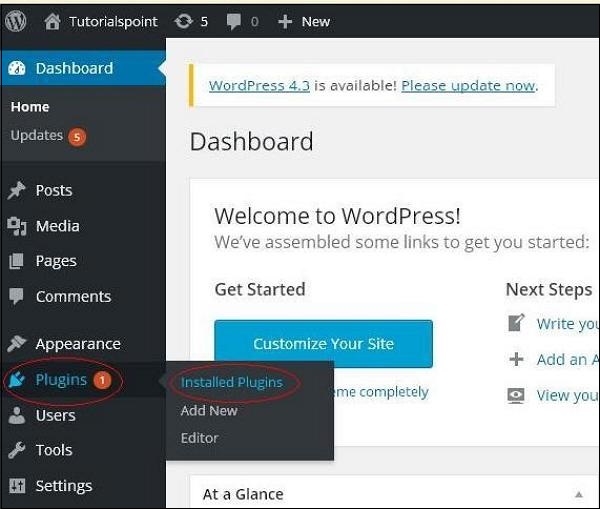
步驟 (2) − 出現以下頁面。
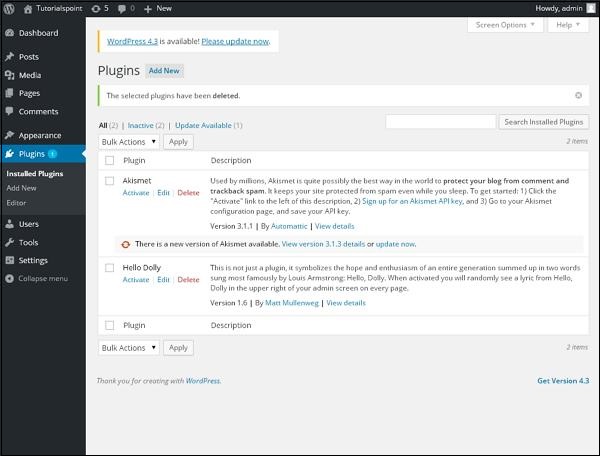
在本節中,您可以檢視已安裝的外掛。
步驟 (3) − 單擊 → 外掛 → 新增新外掛選單,如下圖所示。
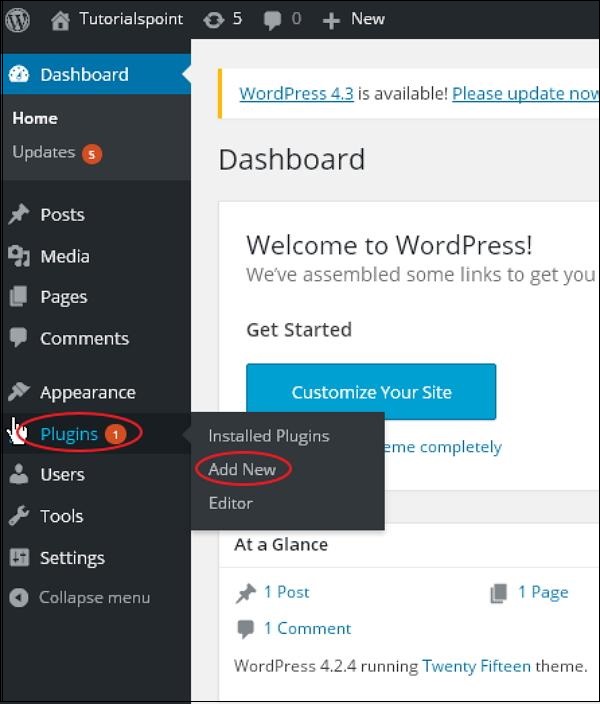
步驟 (4) − 出現 WordPress 中使用的外掛列表。在這裡,您可以直接從可用列表中安裝外掛,也可以透過單擊上傳外掛來上傳它。
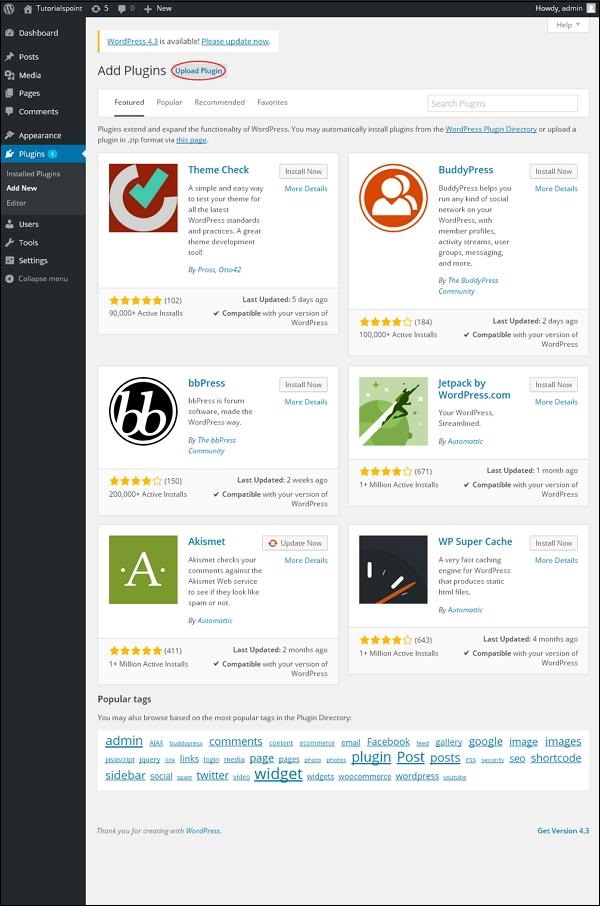
單擊“上傳外掛”後,您將看到以下頁面。
.jpg)
單擊瀏覽,它將返回您可以從 WordPress 網站選擇外掛的頁面。如果您單擊選擇檔案,則可以從您的系統新增檔案。否則,您可以直接選擇所需的外掛並單擊立即安裝,如下圖所示。
.jpg)
單擊“立即安裝”後,軟體包將開始下載並安裝。然後,單擊啟用外掛以啟用該外掛在 WordPress 中使用,如下圖所示。
.jpg)
單擊“啟用外掛”後,您將收到一條訊息,提示外掛已啟用,您還可以在列表中找到已安裝的外掛。
.jpg)
在外掛已啟用訊息下方,您可以檢視一些選項,例如全部、已啟用、未啟用和有可用更新。
單擊已啟用後,將出現以下頁面。在這裡,您可以檢視所有已啟用的外掛。
.jpg)
單擊未啟用後,將顯示可用但未啟用的外掛。您可以透過單擊啟用來啟用此外掛。
.jpg)
單擊有可用更新後,您將獲得必須更新的外掛列表。單擊更新,您將收到一條訊息,提示已更新。
.jpg)
單擊批次操作並選擇任何選項。單擊應用按鈕即可更新、刪除、啟用或停用每個外掛(選中複選框)。
.jpg)
在搜尋已安裝外掛中,您只需在已安裝的文字框中鍵入外掛名稱,然後單擊搜尋已安裝外掛按鈕。
.jpg)
單擊搜尋已安裝外掛按鈕後,您將看到包含相應外掛的以下頁面。
.jpg)
步驟 (5) − 從側邊欄單擊外掛 → 編輯器。

步驟 (6) − 將顯示以下頁面。
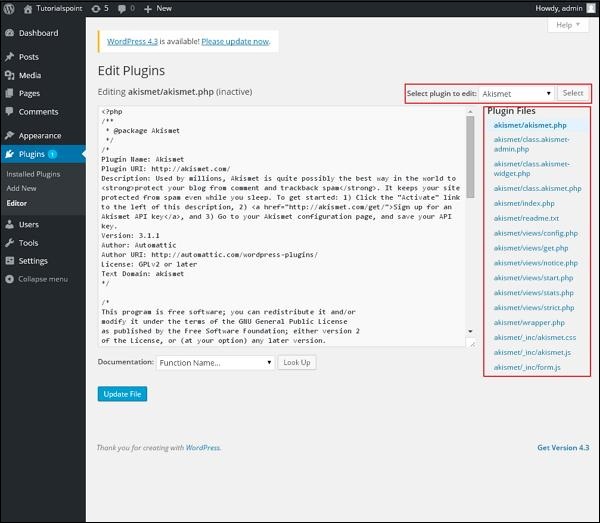
此頁面允許您編輯外掛。解釋了一些選項。
選擇要編輯的外掛 − 允許您從下拉列表中選擇一個外掛並進行編輯。
文件 − 允許您從下拉列表中選擇工具來編輯外掛。
外掛檔案 − 允許您從列表中選擇檔案並進行相應的編輯。
最後,編輯外掛檔案後,單擊更新檔案。
